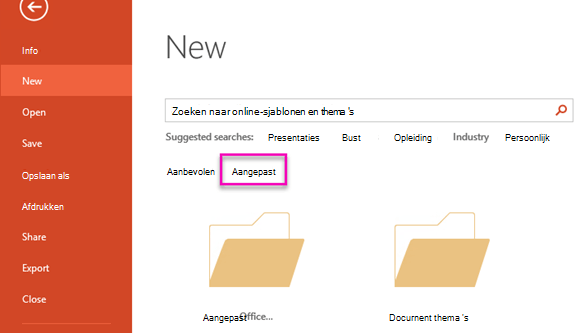In plaats van lettertypen in uw dia's één voor één te wijzigen, kunt u de standaardlettertypen voor uw hele presentatie wijzigen. Het koppelen van lettertypen (koptekstlettertype, hoofdtekstlettertype) is een belangrijke ontwerpbeslissing in PowerPoint.
-
Klik op Weergave > Diamodel.

-
Klik op het tabblad Diamodel op het vervolgkeuzemenu Lettertypen. Selecteer het lettertype dat u wilt gebruiken voor alle dia’s in de presentatie. U hoeft niet te kiezen uit de vooraf gedefinieerde lettertypeparen in het menu; kies Lettertypen aanpassen onderaan het menu om uw eigen lettertypen te selecteren.
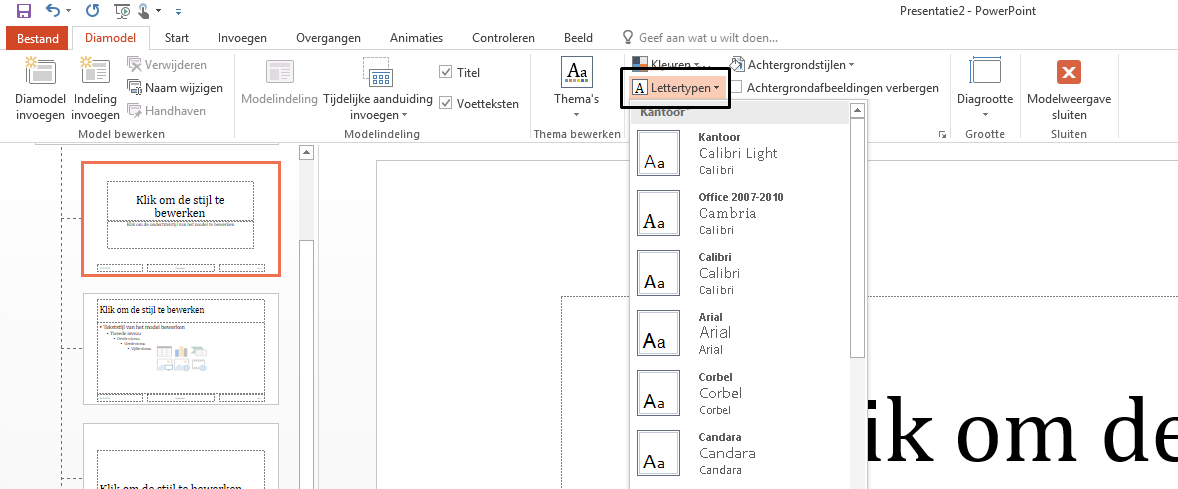
Opmerking: Wijzigingen die u aanbrengt in de diamodelweergave, zijn van invloed op alle dia's die gebruikmaken van het model.
-
Klik op Modelweergave sluiten. De tekst in uw presentatie wordt automatisch bijgewerkt naar het nieuwe lettertype.
Een sjabloon maken om uw standaardlettertype op te slaan
U kunt de bovenstaande standaardlettertypeupdates opslaan door een PowerPoint sjabloon te maken. In deze sjabloon wordt het gewijzigde lettertype opgeslagen, zodat u het in het vervolg in al uw presentaties kunt gebruiken.
-
Klik op Bestand > Opslaan als.
-
Klik op Computer > Bladeren.
-
Navigeer naar C:\Users\<your username>\Documents\Custom Office Templates.
-
Typ de naam voor de sjabloon in het vak Bestandsnaam. Klik op het vervolgkeuzemenu Opslaan als en selecteer PowerPoint-sjabloon.
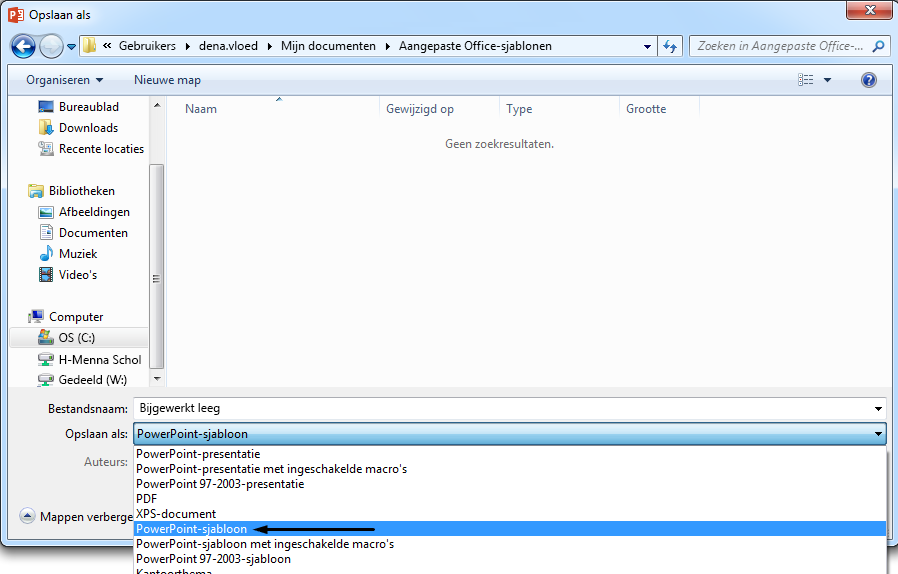
-
Klik op Opslaan.
Opmerking: U kunt uw sjabloon openen wanneer u een nieuwe presentatie maakt. Klik op Bestand > Nieuw en klik op Aangepaste > Aangepaste Office-sjablonen om de sjabloon te vinden.